Hoe officiële Android Emulator (SDK) te installeren op Linux
Iedereen weet dat Android OS (Opensource) is de marktleider. Het is speciaal ontwikkeld voor mobiele apparaten met aanraakscherm, zoals smartphones & tablet computers.
Android is ontwikkeld door Android Inc. Later heeft Google het overgenomen en zijn ze bezig met verdere ontwikkelingen.
Als je mobiele apps zoals WhatsApp op je systeem wilt draaien, moet je een android emulator installeren. De Android Emulator simuleert Android-apparaten op je systeem, waardoor je alle mobiele toepassingen op verschillende apparaten en Android API-niveaus kunt testen zonder dat je die fysieke apparaten bij de hand hoeft te hebben.
Het biedt bijna alle mogelijkheden van een echt Android-apparaat en je kunt inkomende telefoongesprekken en sms-berichten simuleren, de locatie van het apparaat opgeven en nog veel meer.
Android SDK is de officiële android emulator die is ontwikkeld door Google om de Android App te emuleren in Linux System.
In dit artikel zullen we uitleggen hoe android emulator te installeren met behulp van de android SDK in Linux.
Als u op zoek bent naar alternatieve tools, ga dan door de twee onderstaande artikelen:
- How To Install GenyMotion (Android Emulator) On Linux
- Anbox – Easy way to run Android Apps on Linux
Prerequisites
Android SDK is afhankelijk van 32-bit bibliotheken tijdens het uitvoeren, dus 64-bit gebruikers moeten 32-bit bibliotheken op hun systeem installeren om het goed te laten werken, anders krijgt u een foutmelding wanneer u het apparaat start:
$ sudo apt-get install ia32-libs$ sudo apt-get install libgl1-mesa-dev
1) Hoe installeer je Java in Linux?
Android SDK is puur afhankelijk van JAVA. U moet dus OpenJDK of Oracle JAVA installeren voordat u verder gaat met de installatie van Android SDK. Neem de onderstaande artikelen door om het Java installatieproces te begrijpen:
- Hoe Oracle Java 9 & 8 (JDK) te installeren op CentOS, RHEL, Fedora, Arch Linux & openSUSE
- Hoe Oracle Java 7, 8 & 9 (JDK & JRE) te installeren op Debian via Repository
- Hoe Oracle Java Series (JAVA 9 te installeren, JAVA 8, JAVA 7, JAVA 6) via PPA in Ubuntu & Mint
- Hoe JAVA ( OpenJDK ) 6 / 7 / 8 te installeren op Linux
2) Het controleren van geïnstalleerde JAVA versie in Linux
Gebruik het onderstaande commando om de java versie die is geïnstalleerd op uw systeem te controleren:
$ java -versionjava version "1.8.0_20"Java(TM) SE Runtime Environment (build 1.8.0_20-b26)Java HotSpot(TM) 64-Bit Server VM (build 25.20-b23, mixed mode)
3) Hoe kan ik het SDK-pakket downloaden?
Er is geen officieel distributiepakket voor Android SDK. Daarom moeten we een Android SDK-pakket downloaden van de officiële site van Android. Zorg ervoor dat u het pakket te downloaden in /opt directory, omdat opt-map is degene die bestemd is voor software van derden installaties.
$ cd /opt$ wget http://dl.google.com/android/android-sdk_r24.4.1-linux.tgz$ sudo tar -zxvf android-sdk_r24.4.1-linux.tgz$ cd /android-sdk-linux/tools$ ./android
U zult het onderstaande pop-up venster zien wanneer u het android shell bestand uitvoert:
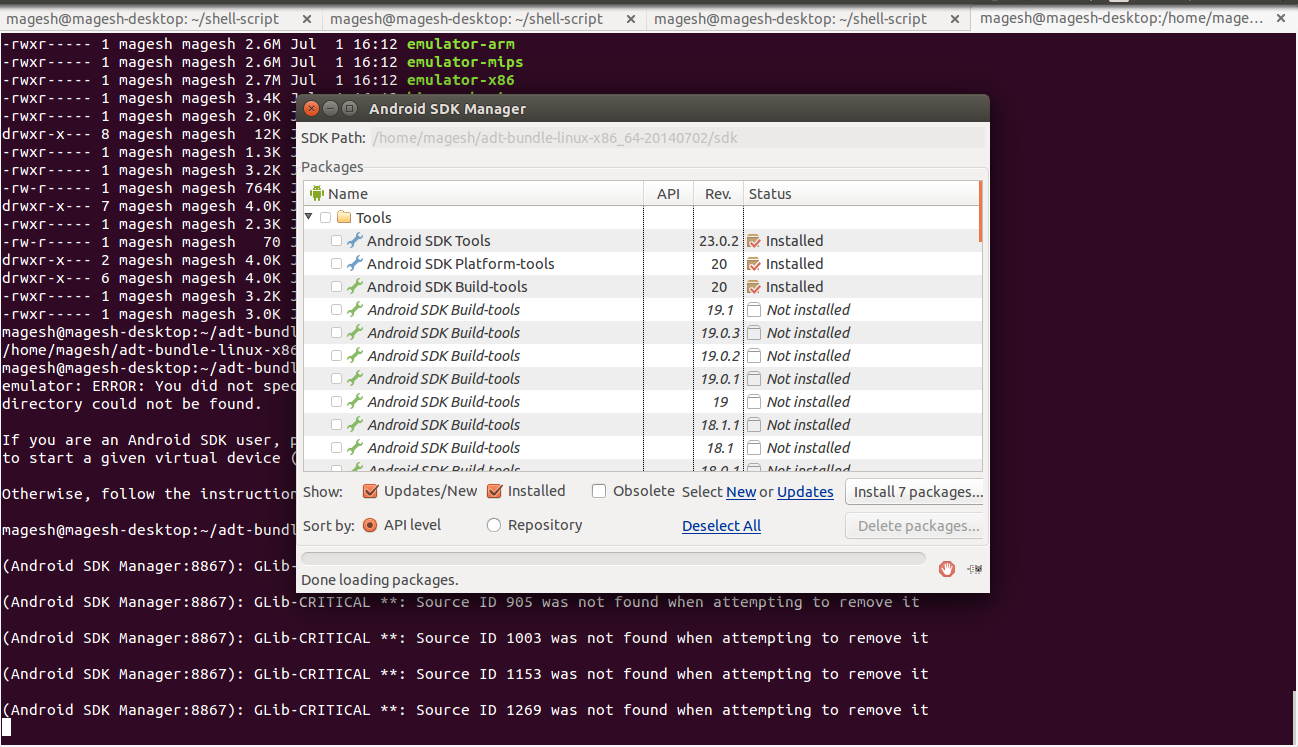
4) Kies de vereiste Android SDK versie

Hier kunt u kiezen welke versie van Android SDK u gaat installeren. Ik ga Android versie 2.3.3 kiezen, en druk op de Install Packages knop om de vereiste pakketten van broncode te installeren.
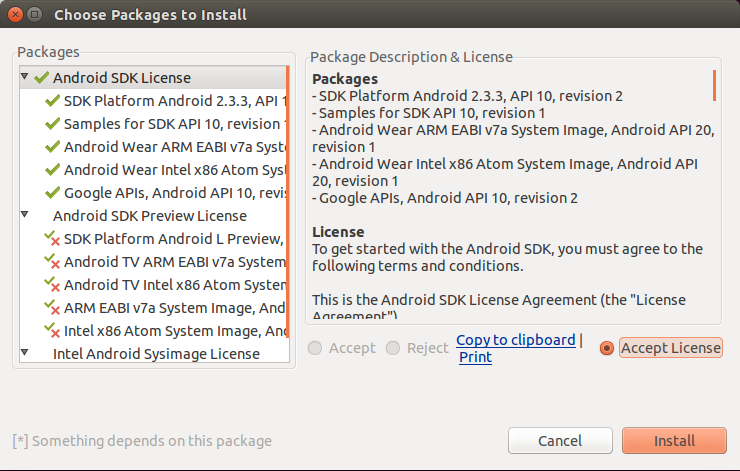
Kies ‘Accept License‘ optie en druk op de Install knop om verder te gaan.
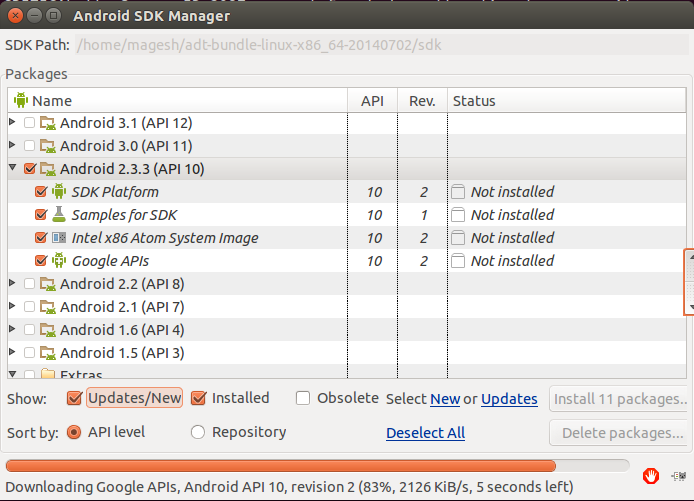
De installatie gaat door. Herhaal de stappen totdat alle relevante pakketten zijn geïnstalleerd.
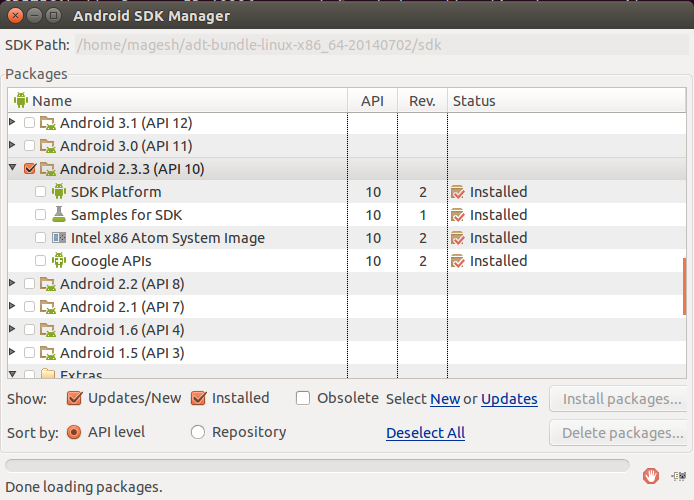
De installatie is voltooid.
5) Hoe voegt u Android Virtual Device (AVD)
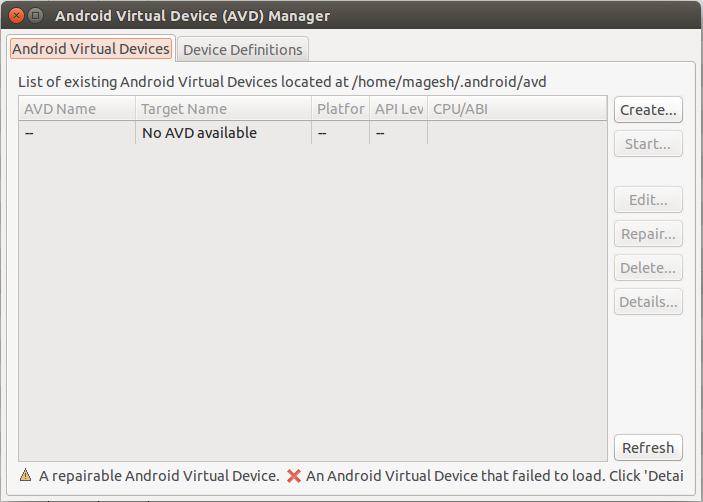
In de Android Virtual Device-manager gaat u naar het tabblad Android Virtual Devices, zoals te zien is in de bovenstaande schermafbeelding. Klik op de knop Create om een nieuwe AVD toe te voegen aan uw Android-emulator. Klik op de tools knop om het AVD creatie venster te starten. Als het niet wordt weergegeven, maximaliseert u het huidige venster om de ‘tools button‘ te zien.
Kies de gewenste configuratie zoals weergegeven in de onderstaande schermafbeelding, en druk op de knop OK:
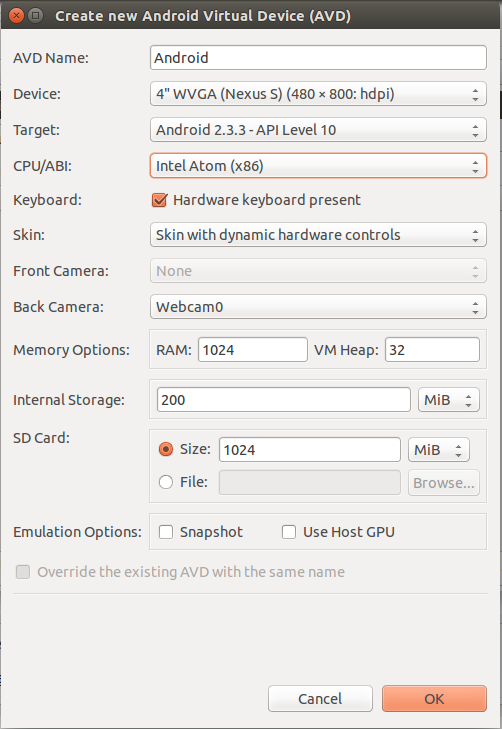
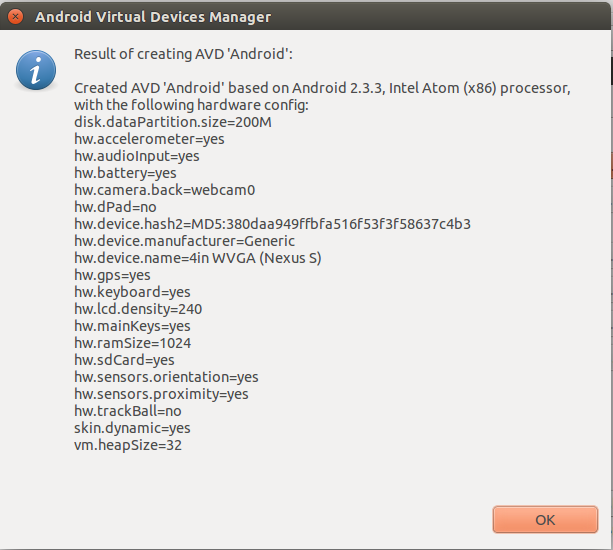
Dit is uw configuratie-uitvoer op basis van uw selecties in de bovenstaande stappen 1-5. Druk op de OK-toets.
6) Hoe start u een nieuw Android Virtual Device (AVD)?
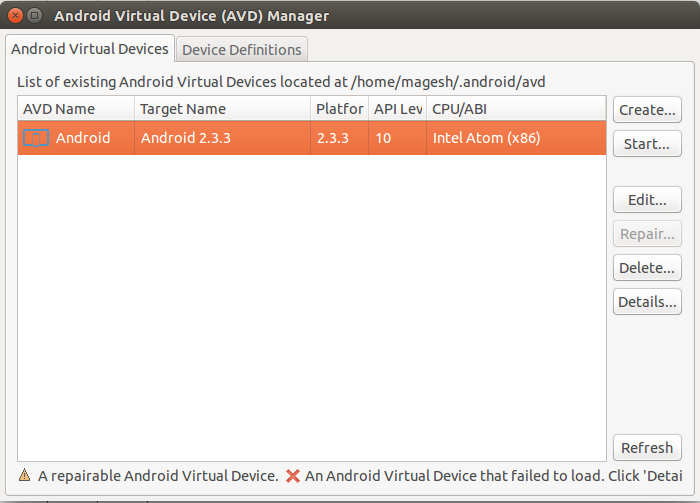
Kies uw Android Virtual Device (AVD) en druk vervolgens op de Start-toets. De Launch Options verschijnt, druk op de Launch knop om de Android Emulator op te starten, als u geen opstartoptie wilt opgeven.
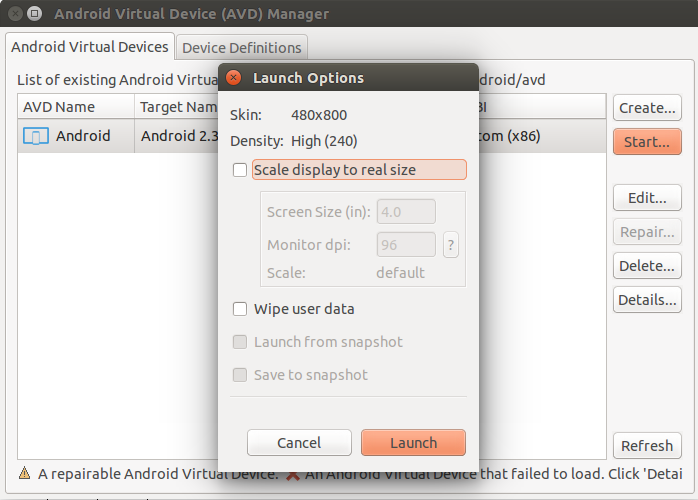
Het laden duurt even, zoals hieronder te zien is:
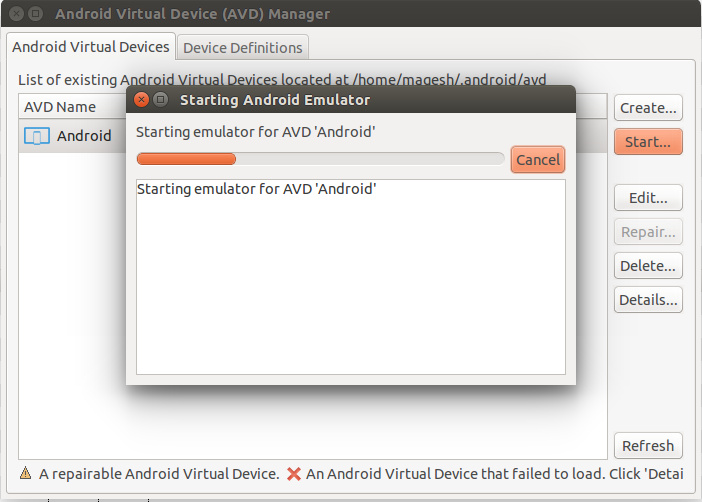
Accepteer ten slotte het privacybeleid van Google en druk op de knop Ga verder om het apparaat succesvol te starten. De emulator zal uw AVD opstarten en opstarten. Het zal enkele seconden duren voordat het apparaat is geladen.
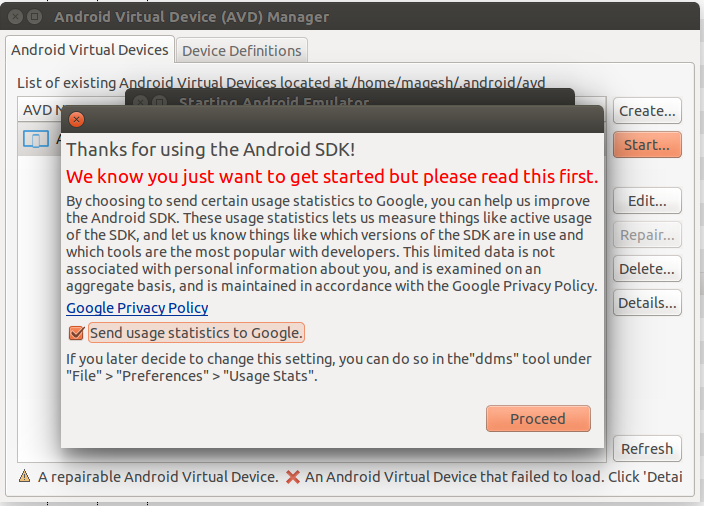
7) Hoe start u een nieuw Android-apparaat?
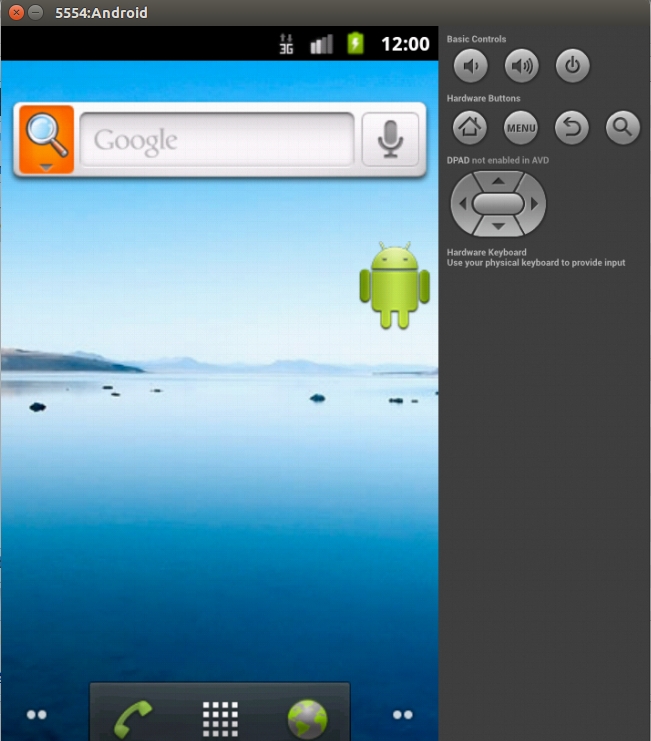
Raadpleeg de onderstaande schermafbeelding. U zult zien dat het nieuwe Android-apparaat op mijn PC wordt gestart:
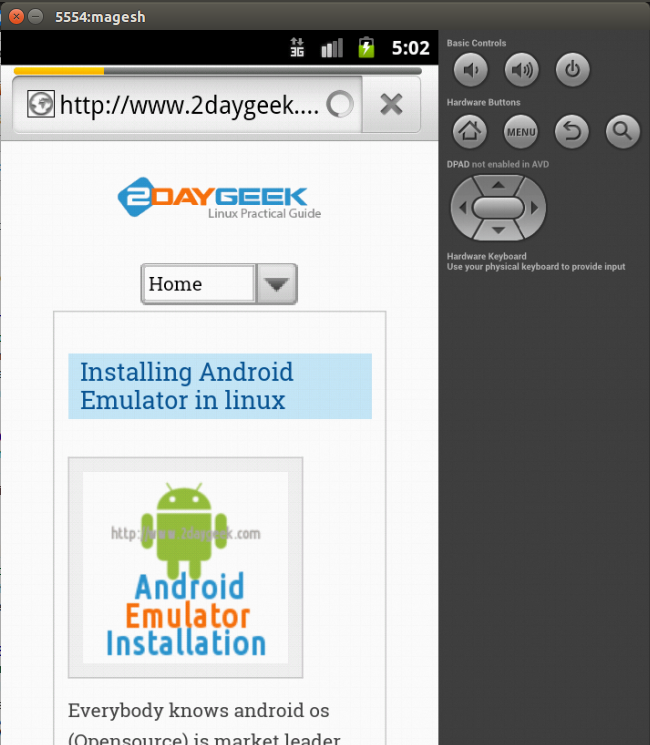
Klik op het pictogram Browser om toegang te krijgen tot internet.
Conclusie:
In dit artikel hebben we u laten zien hoe u een Android-emulator in Linux installeert, samen met de benodigdheden zoals Java SDK. We hebben de officiële Android SDK geïnstalleerd.